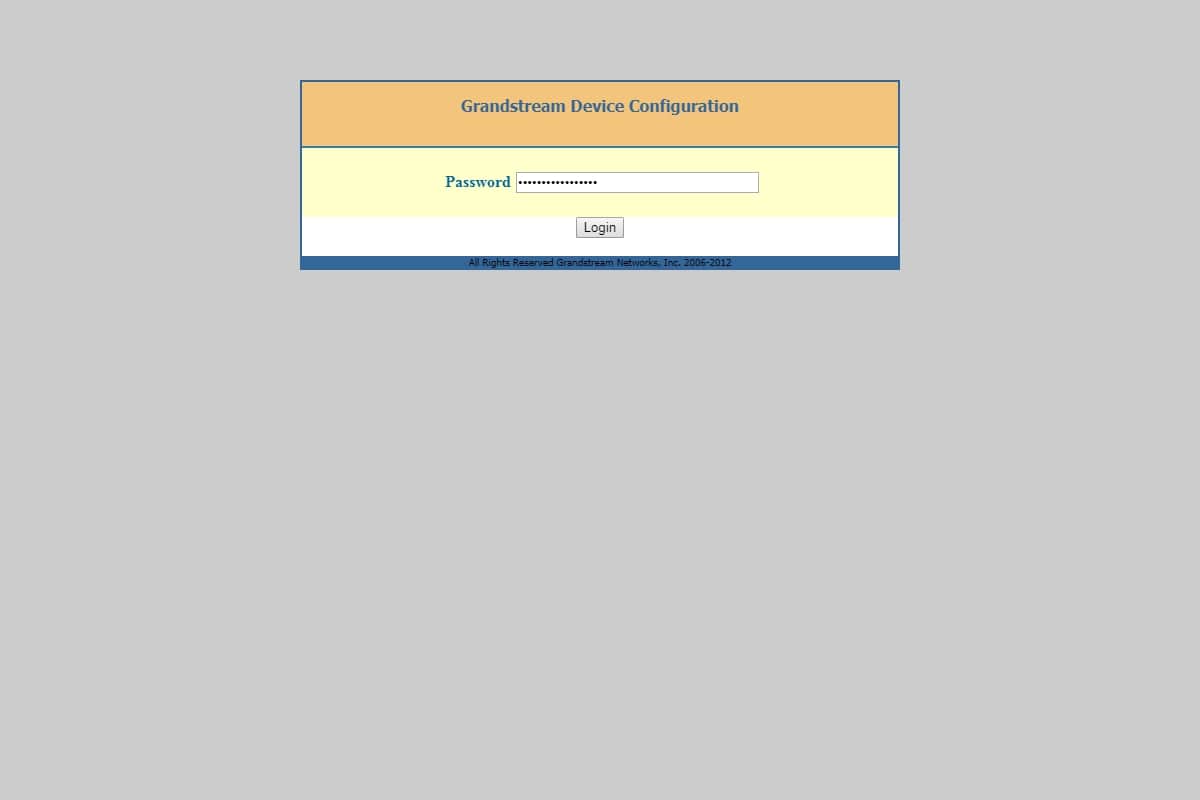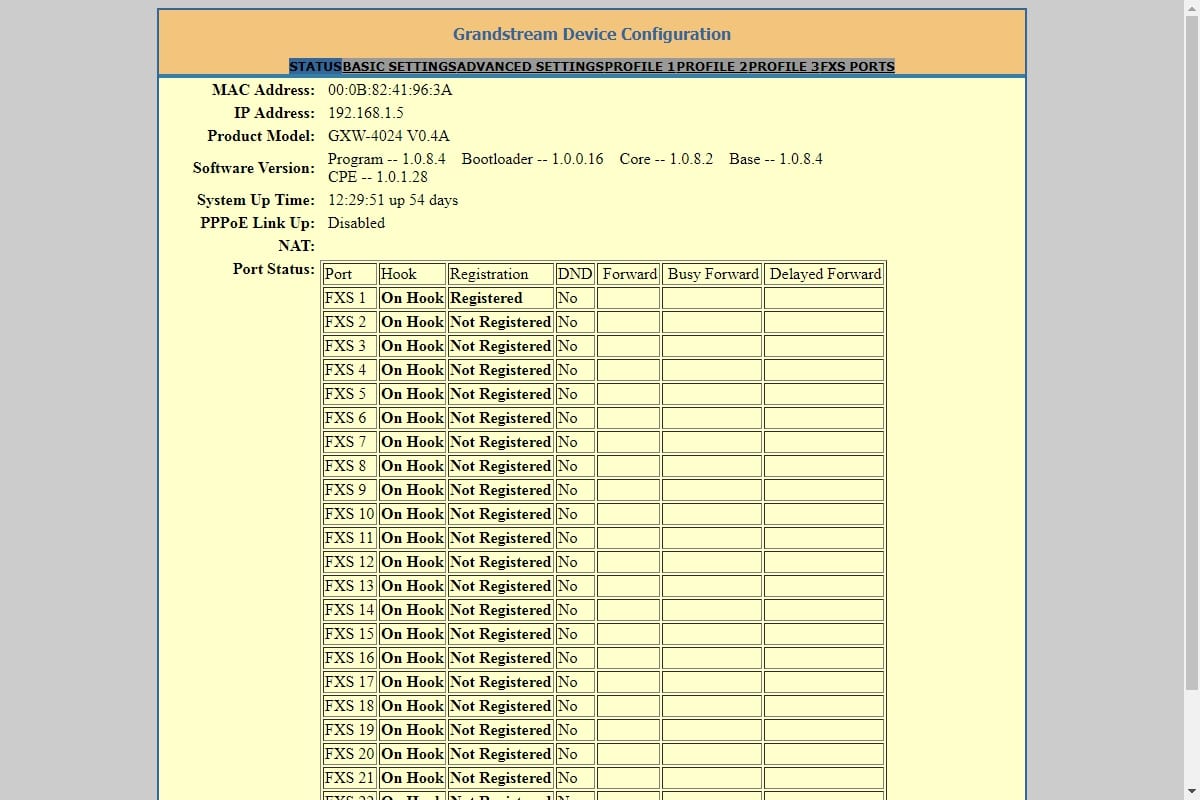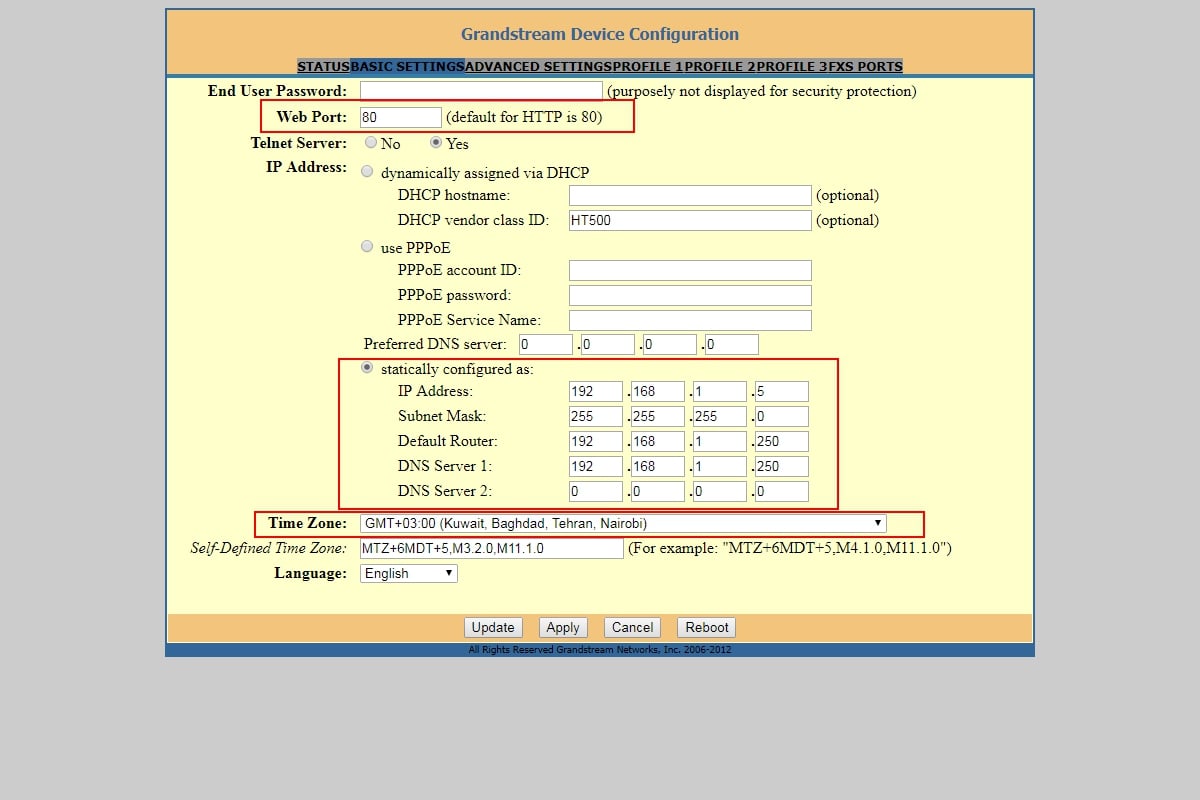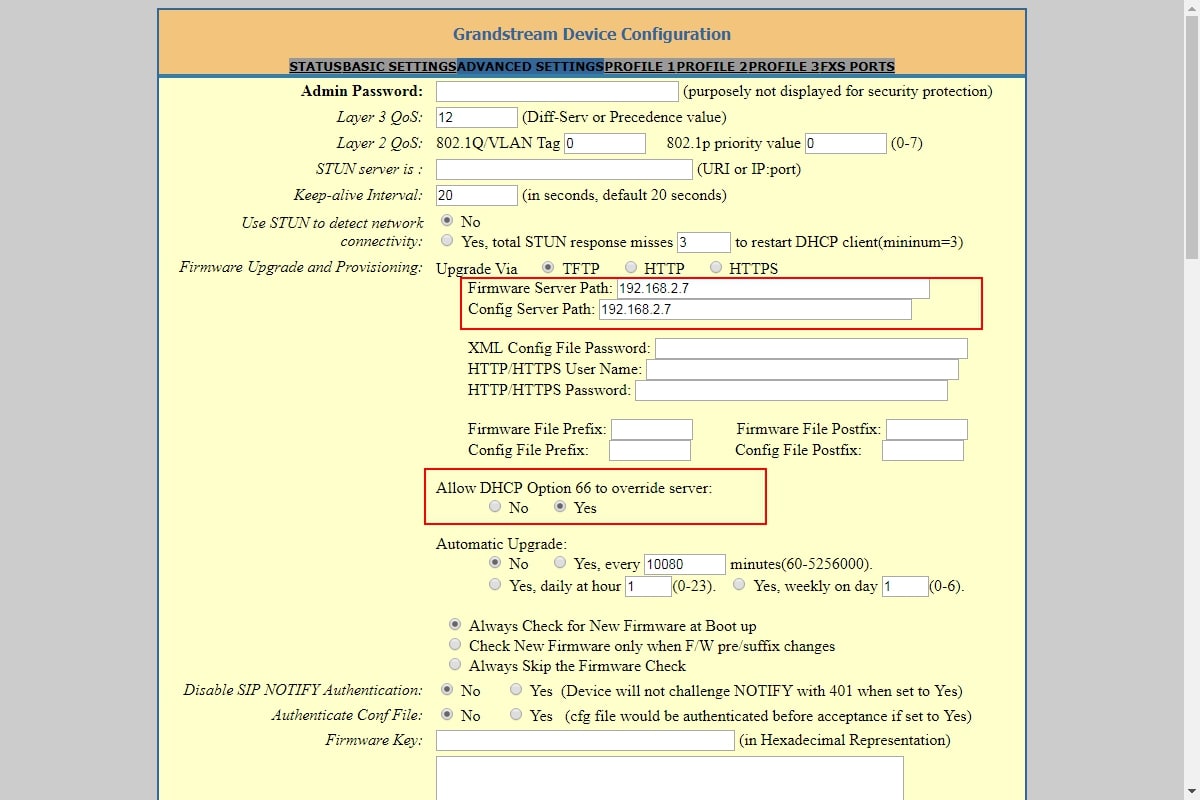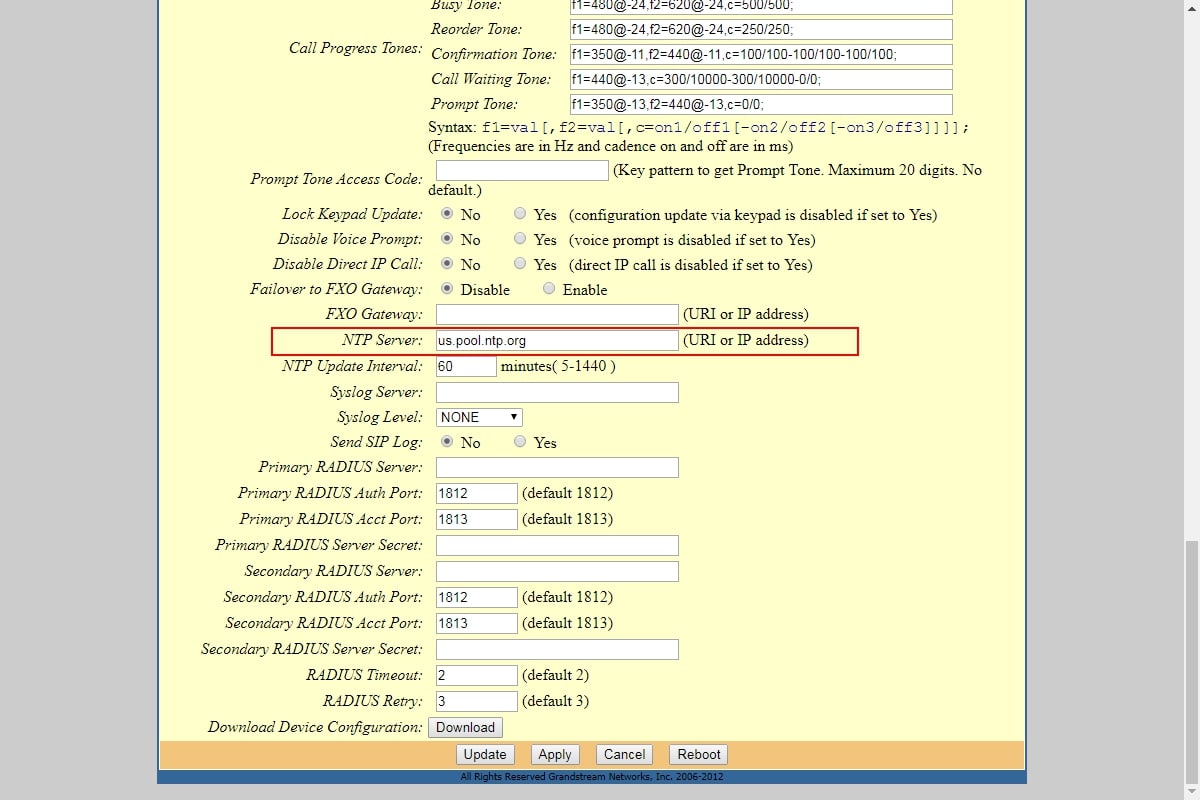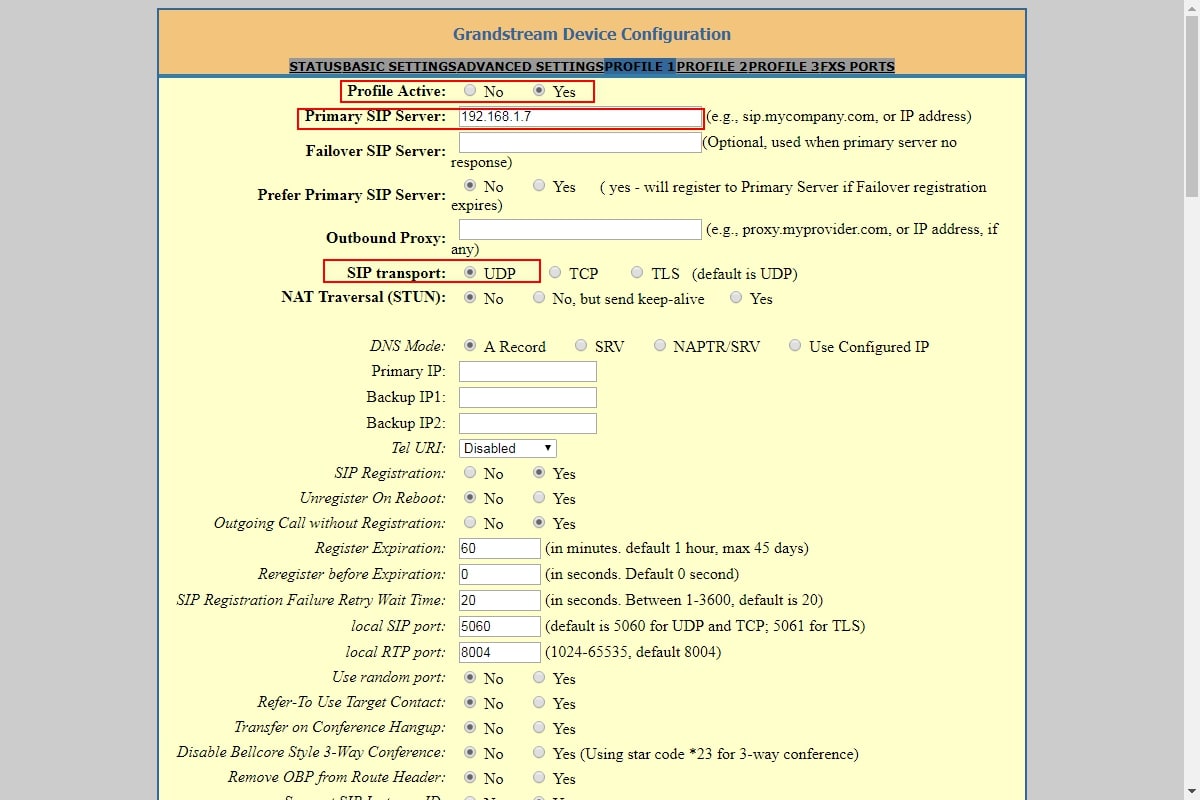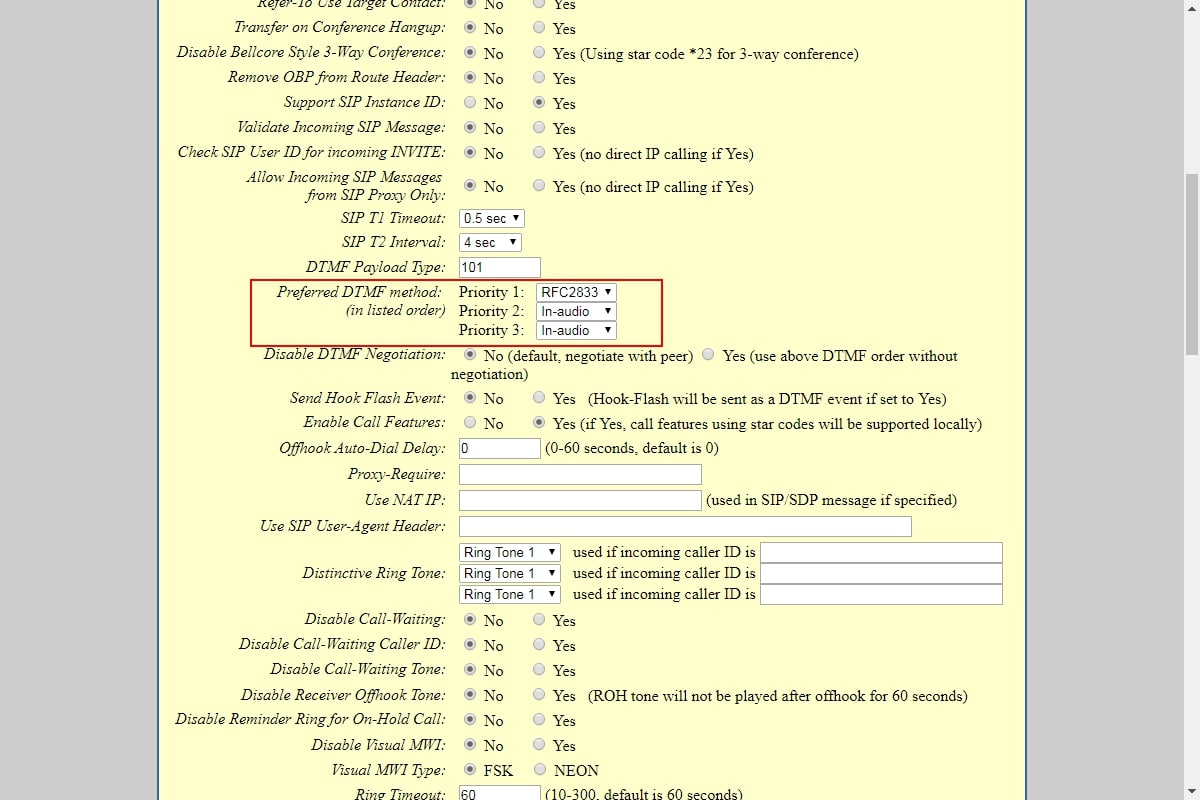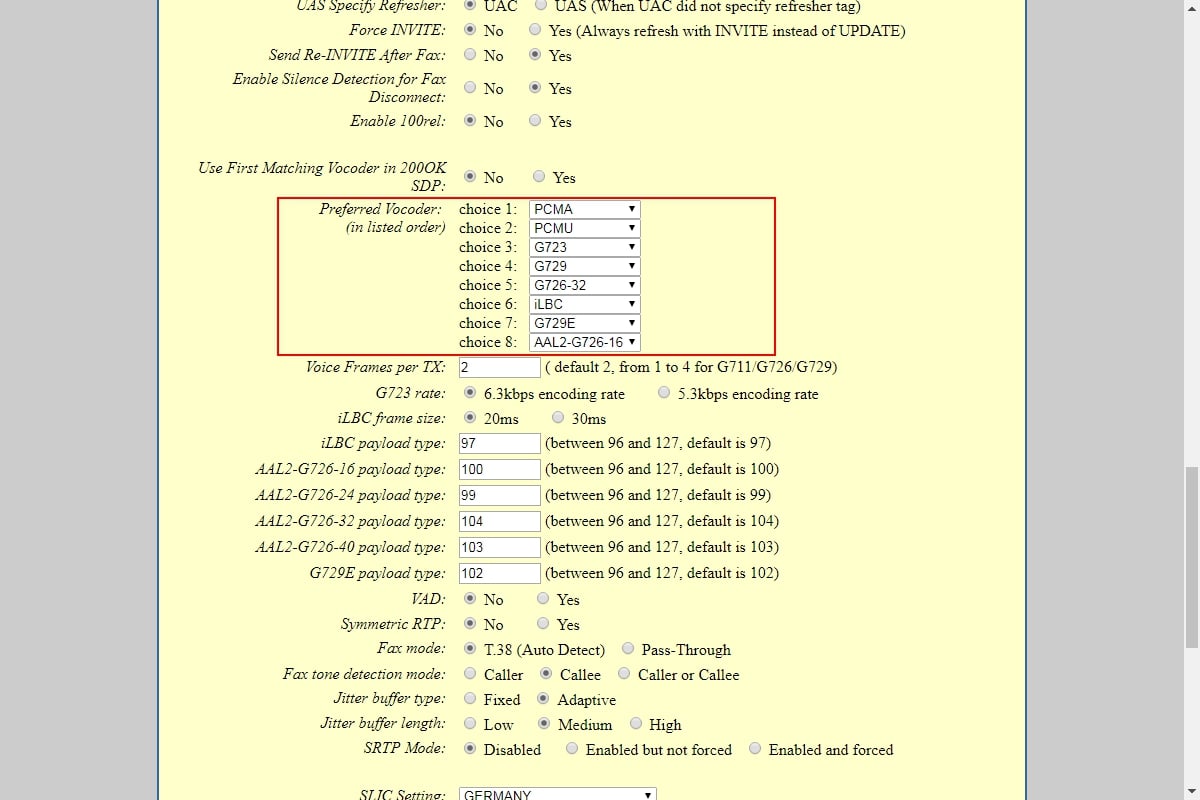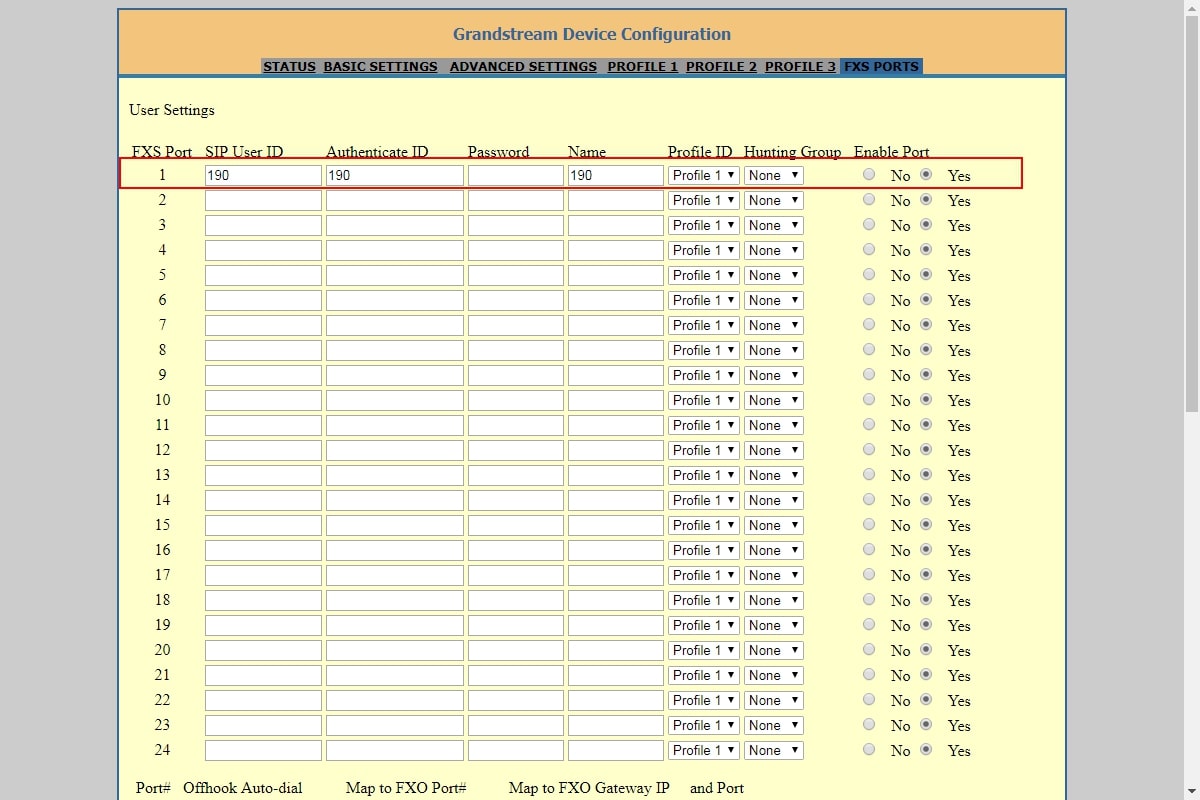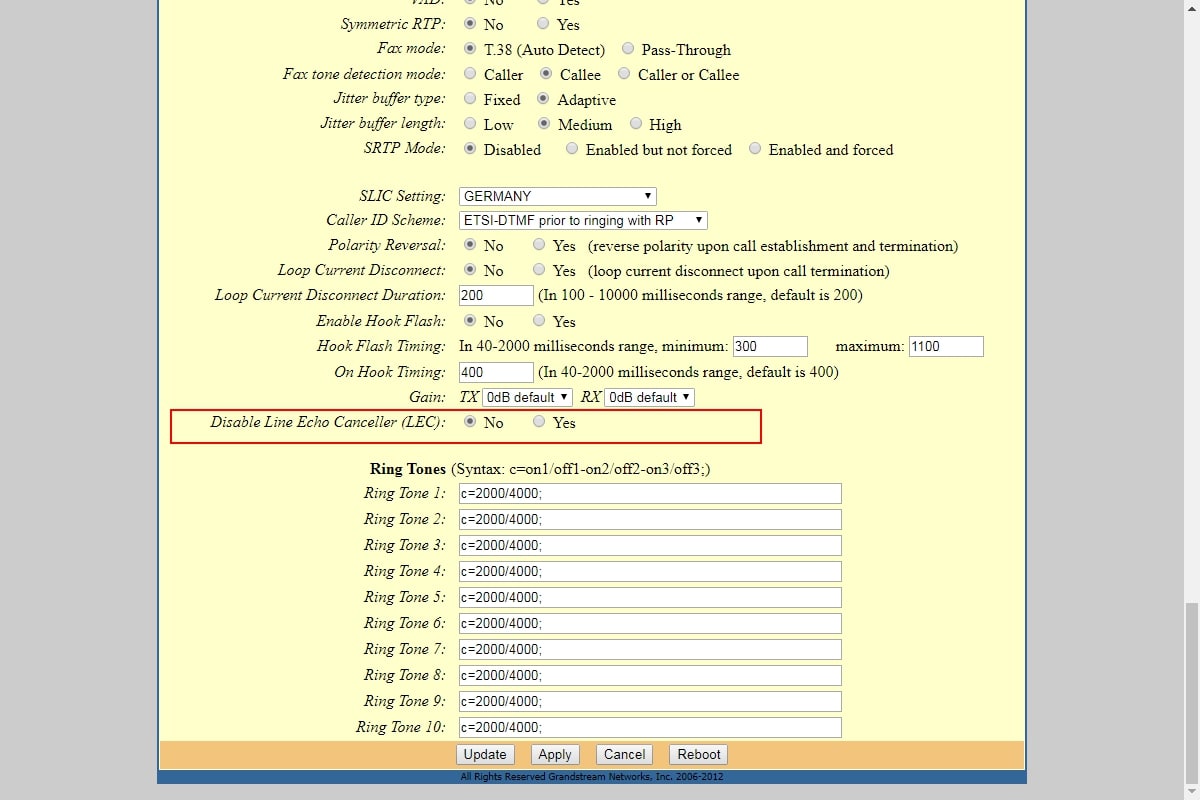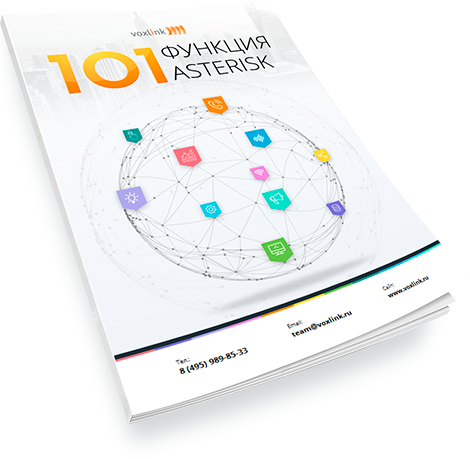Настройка аналогового шлюза GXW 4024
В данной статье поговорим о настройке шлюза grandstream gxw-4024

Этот шлюз используется для связи между сетью ГТС и VoIP, а также оборудован 24 портами для подключения внутренних аналоговых аппаратов. Но мы рассмотрим только настройку только внутренних аналоговых линий. Данный шлюз будет выгоден крупным и средним предприятиям, у которых уже есть готовая аналоговая телефония, но есть желание перейти на более современную связь и использовать Asterisk. Покупка этого шлюза исключит необходимость повторной прокладки кабелей для новых телефонных аппаратов и позволит использовать старые линии.
Интерфейсы
- 24xRJ11 FXS и 1×50-pin разъем TELCO
- Сетевой интерфейс 1×10/100 Мб/с порт RJ45
- Сетевые протоколы: TCP/UDP, RTP/RTCP, HTTP/HTTPS, ARP/RARP, ICMP, DNS, DHCP, NTP, TFTP, TELNET, PPPoE, STUN
- Автопровиженинг TFTP, HTTP, HTTPS
- Протоколы безопасности SRTP, TLS/SIPS
Сравнение с другими шлюзами подобного класса.
Сервер стоечный т.е. его можно монтировать в серверную стойку. Стоимость данного шлюза варьируется от 25 до 45 тысяч рублей. Т.е. в среднем 35 тысяч, получаем что каждый порт в среднем стоит 1458 рублей.
Шлюзы подобного класса вы можете приобрести у нас на сайте по ссылкам
https://voxlink.ru/ip-pbx-hardware/voip-gateways/624/Eltex_TAU-24.IP/
https://voxlink.ru/ip-pbx-hardware/voip-gateways/624/Grandstream-GXW-4224/
Настройка
Эта инструкция написана под версию прошивки 1.0.8.4, если на вашем устройстве она другая, то рекомендуется обновить прошивку.
Для начала нам надо определить IP адрес нашего шлюза. По умолчанию в его настройках выставлен параметр DHCP, т.е. адрес он получит автоматически, поэтому его адрес можно посмотреть на вашем роутере.
Подключаемся к шлюзу, введя его IP адрес в адресной строке браузера, мы попадем на окно ввода пароля. По умолчанию пароль admin.
После ввода пароля попадаем на окно Status. В этом окно мы увидим всю информацию о состоянии нашего устройства.
А именно:
- Мак-адресс
- IP-адресс
- Модель продукта
- Версию прошивки
- Время в работе
- Статус PPoE
- Статус NAT
- Статус FXS портов
Настройка сетевых параметров и параметров даты
Далее мы переходим на вкладу Basic Settings. Здесь нам необходимо настроить необходимые параметры сети. По умолчанию, конечно, стоит DHCP, но в нашем случае адрес назначен вручную. Так же здесь имеется поле web port. Этот параметр указывает, через какой порт мы можем попасть на веб-интерфейс шлюза, по умолчанию 80, но если вам необходимо его поменять, то можете это сделать.
Обязательно необходимо выставить параметр Time Zone. Это часовой пояс.
Если вы хотите использовать собственные правила времени, то укажите необходимые параметры в поле Self-Defined Time Zone. А в поле Time Zone пролистайте в самый низ и выберите Using Self-Defined Time Zone. Например, для МСК это параметры MTZ-3MDT-3,M4.1.0,M11.1.0.
Дополнительные настройки в вкладке Advanced Settings
Перейдем на вкладку Advanced settings. Здесь огромное количество различных настроек, но рассмотрим основные и необходимые нам для полноценной работы.
- Укажем способ обновления прошивки, а также путь, по которому эту прошивку можно получить. Самый удобный способ – это TFTP. Мы его и будем использовать. В поле Frimware Server Path укажем адрес нашего TFTP сервера, где в папке tftpboot будет хранится наш файл с прошивкой.
- Если вы используете autoprovision то поставьте галочку yes в поле Allow DHCP Option 66 to override server. А также вам необходимо указать config server path – это путь по которому находится ваш файл конфигурации.
- Обязательно укажите адрес NTP сервера в поле NTP Server, для корректной синхронизации времени. У нас это pool.ntp.org.
Настройка профиля
Перейдем на вкладку Profile 1.
- Поставить галочку yes в поле Profile Active. Этим действием мы включим данный профиль
- Укажем IP адрес нашего сервера телефонии в поле Primary SIP Server. Транспортный протокол
- В поле Preferred DTMF method укажем приоритет DTMF в таком порядке: 1 – RFC2833, 2 In-audio, 3 – In-udio.
- В поле Preferred Vocoder укажем приоритет используемых кодеков.
Если у вас используется телефонный кластер, для обеспечения отказоустойчивости, то в поле Failover SIP Server укажите адрес второго сервера. А также в поле Tel URI выберем пункт User=Phone
Настройка внутренних аналоговых линий
Переходим на вкладку FXS ports. Здесь все очень просто.
- Выбираем порт, к которому уже подключен аналоговый телефон. (необходимо заблаговременно создать внутренний SIP номер на нашей АТС)
- В поле SIP User ID – вводим внутренний номер устройства
- В поле Authenticate ID – также вводим внутренний номер
- В поле password – вводим пароль, который мы придумали для номера
- В поле Name – имя (например Иванов Иван)
- В поле Profile ID – указываем профиль, который мы настраивали, у нас это Profile 1
- Ставим галочку в yes в поле Enable Port
Шлюз поддерживает до 3-х уникальных профилей. С их помощью вы можете подключать данный шлюз одновременно к 3-м серверам IP телефонии.
На этом базовая настройка закончена. Но рассмотрим еще пару моментов.
На большинстве шлюзов подобного вида может возникнуть небольшая проблема. В время разговора вы будете слышать не только собеседника, но и себя, т.е. эхо в трубке. Для решения данной проблемы, на многих шлюзах, в том числе и на обозреваемом нами, есть параметр эхоподавления.
Перейдем во вкладку нужного нам профиля (у нас это Profile 1) и опустимся почти в самый низ. Там мы увидим параметр Disable Line Echo Canceller (LEC), необходимо выставить параметр NO. Тем самым мы включим эхоподавление на трубках.

Остались вопросы?
Я - Виталий Шелест, менеджер компании Voxlink. Хотите уточнить детали или готовы оставить заявку? Укажите номер телефона, я перезвоню в течение 3-х секунд.
категории
- DECT
- Linux
- Вспомогательный софт при работе с Asterisk
- Интеграция с CRM и другими системами
- Интеграция с другими АТС
- Использование Elastix
- Использование FreePBX
- Книга
- Мониторинг и траблшутинг
- Настройка Asterisk
- Настройка IP-телефонов
- Настройка VoIP-оборудования
- Новости и Статьи
- Подключение операторов связи
- Разработка под Asterisk
- Установка Asterisk
VoIP оборудование
ближайшие курсы
Новые статьи
10 доводов в пользу Asterisk
Распространяется бесплатно.
Asterisk – программное обеспечение с открытым исходным кодом, распространяется по лицензии GPL. Следовательно, установив один раз Asterisk вам не придется дополнительно платить за новых абонентов, подключение новых транков, расширение функционала и прочие лицензии. Это приближает стоимость владения станцией к нулю.
Безопасен в использовании.
Любое программное обеспечение может стать объектом интереса злоумышленников, в том числе телефонная станция. Однако, сам Asterisk, а также операционная система, на которой он работает, дают множество инструментов защиты от любых атак. При грамотной настройке безопасности у злоумышленников нет никаких шансов попасть на станцию.
Надежен в эксплуатации.
Время работы серверов некоторых наших клиентов исчисляется годами. Это значит, что Asterisk работает несколько лет, ему не требуются никакие перезагрузки или принудительные отключения. А еще это говорит о том, что в районе отличная ситуация с электроэнергией, но это уже не заслуга Asterisk.
Гибкий в настройке.
Зачастую возможности Asterisk ограничивает только фантазия пользователя. Ни один конструктор шаблонов не сравнится с Asterisk по гибкости настройки. Это позволяет решать с помощью Asterisk любые бизнес задачи, даже те, в которых выбор в его пользу не кажется изначально очевидным.
Имеет огромный функционал.
Во многом именно Asterisk показал какой должна быть современная телефонная станция. За многие годы развития функциональность Asterisk расширилась, а все основные возможности по-прежнему доступны бесплатно сразу после установки.
Интегрируется с любыми системами.
То, что Asterisk не умеет сам, он позволяет реализовать за счет интеграции. Это могут быть интеграции с коммерческими телефонными станциями, CRM, ERP системами, биллингом, сервисами колл-трекинга, колл-бэка и модулями статистики и аналитики.
Позволяет телефонизировать офис за считанные часы.
В нашей практике были проекты, реализованные за один рабочий день. Это значит, что утром к нам обращался клиент, а уже через несколько часов он пользовался новой IP-АТС. Безусловно, такая скорость редкость, ведь АТС – инструмент зарабатывания денег для многих компаний и спешка во внедрении не уместна. Но в случае острой необходимости Asterisk готов к быстрому старту.
Отличная масштабируемость.
Очень утомительно постоянно возвращаться к одному и тому же вопросу. Такое часто бывает в случае некачественного исполнения работ или выбора заведомо неподходящего бизнес-решения. С Asterisk точно не будет такой проблемы! Телефонная станция, построенная на Asterisk может быть масштабируема до немыслимых размеров. Главное – правильно подобрать оборудование.
Повышает управляемость бизнеса.
Asterisk дает не просто набор полезных функций, он повышает управляемость организации, качества и комфортности управления, а также увеличивает прозрачность бизнеса для руководства. Достичь этого можно, например, за счет автоматизации отчетов, подключения бота в Telegram, санкционированного доступа к станции из любой точки мира.
Снижает расходы на связь.
Связь между внутренними абонентами IP-АТС бесплатна всегда, независимо от их географического расположения. Также к Asterisk можно подключить любых операторов телефонии, в том числе GSM сим-карты и настроить маршрутизацию вызовов по наиболее выгодному тарифу. Всё это позволяет экономить с первых минут пользования станцией.







 База знаний
База знаний  IP-АТС
IP-АТС  Оборудование
Оборудование  О нас
О нас